По умолчанию контроль над производительностью графики выполняет сама операционная система Windows 11, но администраторы устройств могут изменять стандартное значение, чтобы повысить быстродействие или сэкономить энергию.
Основная идея новой функции настройки графики — динамическая регулировка производительности графики в зависимости от текущего плана электропитания. Данная функциональность позволяет продлить автономную работу ноутбуков, планшетов и портативных устройств под управлением Windows 11.
Пользователи Windows 11 могут использовать новые возможности для назначения конфигурации питания определенной программе. Таким способом можно на постоянной основе повысить производительность компьютерной игры или снизить производительность других приложений для экономии энергии.
Как настроить графические параметры для приложений в Windows 11
- Перейдите в приложение Параметры. Вы можете использовать для этого горячую клавишу Win + I или перейти в меню «Пуск» > Параметры.
- Перейдите в раздел Система > Дисплей.
- На открывшейся странице в секции Сопутствующие параметры выберите пункт Графика.

Урок 10 — Параметры Windows | Компьютерные курсы 2020 (Windows 10)
Windows 11 выводит список установленных приложений и дает возможность найти конкретную настольную программу или приложение Microsoft Store вместе с текущим значением.
- Если вы нашли нужную программу, кликните по ней, а затем нажмите кнопку Параметры.
- В окне настроек графики доступно три варианта:
- Разрешить Windows принимать решение (экономия энергии)
- Энергосбережение
- Высокая производительность

Для каждого значения производительности отдельно указывается графический процессор. Это полезная опция для устройств с интегрированной и дискретной видеокартами. Некоторые приложения или программы могут иметь ограничения по использованию графического адаптера.
Для применения изменений может понадобиться перезапуск приложения.
Если конкретного приложения нет в списке, используйте опцию Обзор, чтобы вручную добавить его на страницу. Остальные шаги после добавления программы будут идентичны.
Приложения, отображаемые в интерфейсе Графика по умолчанию, удалить нельзя, но если им был назначен специальный параметр, то вы можете сбросить значения. Если программа была добавлена вручную, то сброс выполнить нельзя, доступно только удаление.
Настройка графических параметров для отдельных приложений может быть полезна в некоторых ситуациях, например когда вы хотите, чтобы ресурсоемкие приложения или игры всегда работали в режиме высокой производительности, даже если это негативно сказывается на энергопотреблении. Или наоборот, вы хотите убедиться, что приложение постоянно работает в режиме энергосбережения, чтобы продлить работу портативного устройства от аккумулятора.
Очень заметного эффекта при переключении режимов не получите. Тем не менее, дополнительная оптимизация производительности или энергопотребления для определенных приложений будет не лишней.
На рынке доступно несколько сторонних приложений для оптимизации энергопотребления, например Easy Power Plan Switcher, Laptop Power Plan Assistant или PowerSchemeSwitcher.
Источник: www.comss.ru
[Для новичков] 7 способов открыть меню «Параметры» в Windows 10
Глядя на то, как Microsoft постепенно отказывается от «Панели управления», пытаясь сделать приложение «Параметры» основным местом для настройки системы, ко мне в голову пришла идея поделиться с вами всеми известными мне способами, которыми можно открыть это меню. Я знаю, что большинству из вас это итак известно, но надеюсь, что для некоторых читателей информация ниже окажется полезной.
Используйте ярлык «Параметры» в меню «Пуск»
Меню «Пуск» не попало в состав Windows 8 и 8.1, но после массового недовольства пользователей Microsoft вернула его в Windows 10, хотя и не совсем в том виде, в котором мы привыкли его видеть. Весьма логично, что именно меню «Пуск» обеспечивает один из самых быстрых способов открыть меню настроек в Windows 10.
Итак, откройте «Пуск» и взгляните на левую нижнюю часть меню – там вы увидите значок шестеренки, позволяющий перейти в «Параметры».

Используйте Поиск/Cortana
Как открыть «Параметры» в Windows 10?
В Windows 10 появился новый раздел, который называется «Параметры». Во многом он напоминает панель управления, только имеет доступ к куда большему количеству всевозможных функций. В этой статье мы расскажем, как открыть раздел «Параметры», если вы этого еще не знаете. Способов будет несколько, каким пользоваться — решать вам, все они довольно простые.
Меню «Пуск» (первый способ)
Нажимаете на кнопку меню «Пуск» левой клавишей мыши, после чего кликаете по шестеренке.

Видите перед собой окно «Параметры Windows».
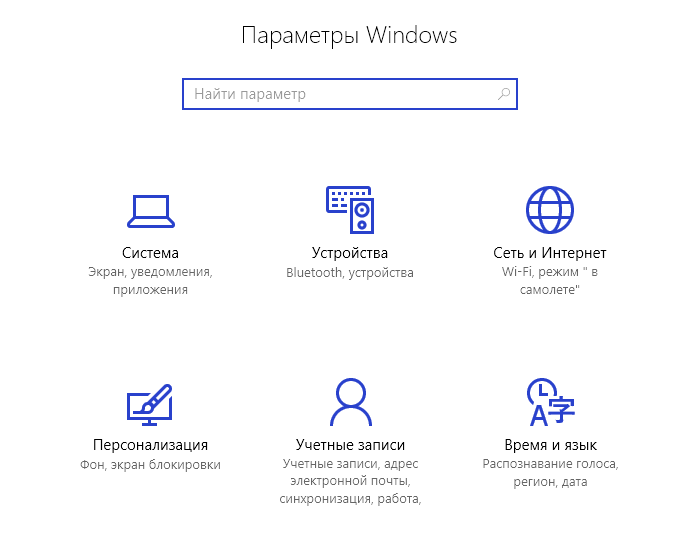
Меню «Пуск» (второй способ)
Наводите курсор мыши на кнопку «Пуск» и нажмите на правую клавишу мыши, чтобы появилось меню. В нем выберите строку «Параметры».
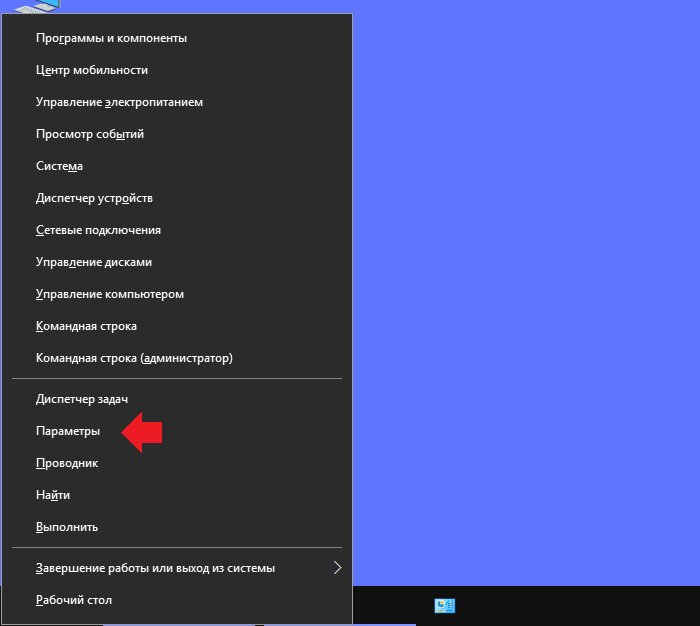
Это же меню можно открыть, если нажать клавиши Win+X на клавиатуре.
Компьютер (проводник)
Найдите значок «Компьютер» на рабочем столе и кликните два раза по нему ЛКМ.

Здесь нажмите на кнопку «Компьютер», а затем — «Открыть параметры».
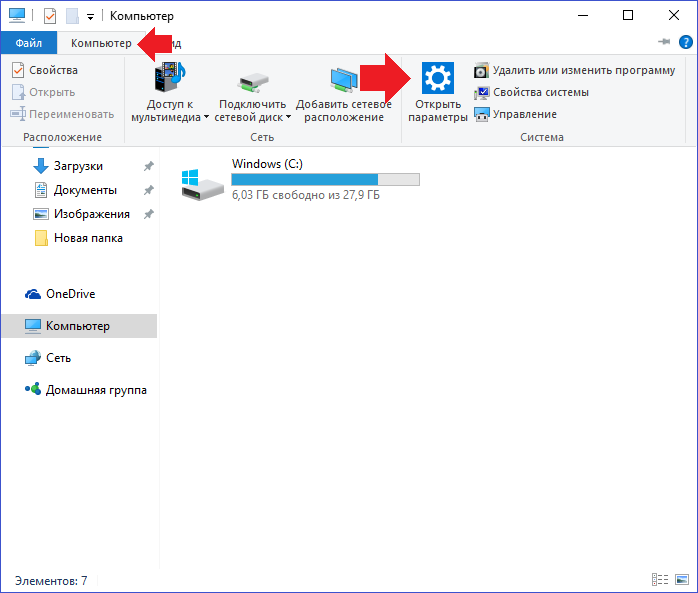
Это вариант подойдет, если не работает меню «Пуск».
Меню поиска
Нажимаете на строку поиска на панели управления.
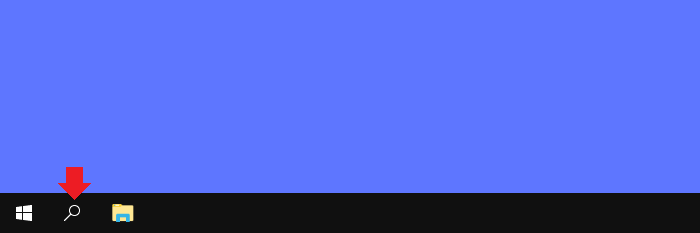
Пишете параметры и нажимаете на приложение.
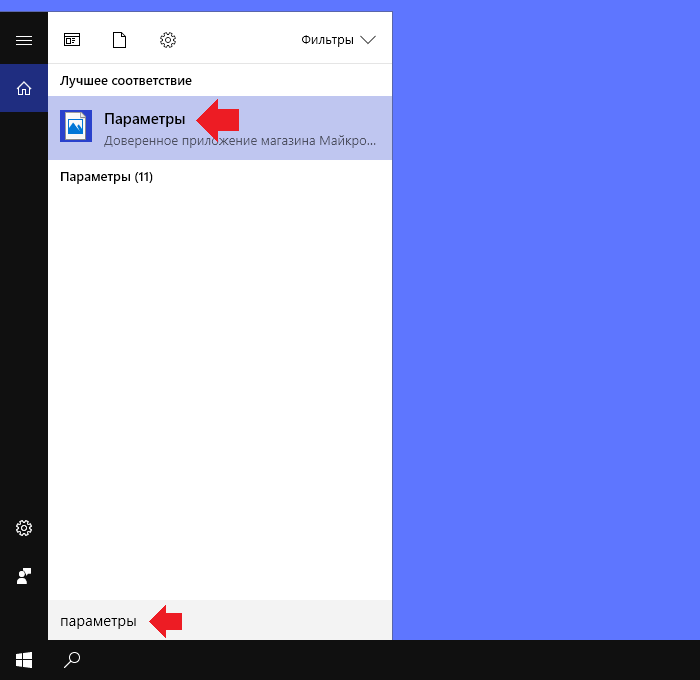
Центр уведомлений
Нажмите на иконку центра уведомлений, после чего выберите «Все параметры».
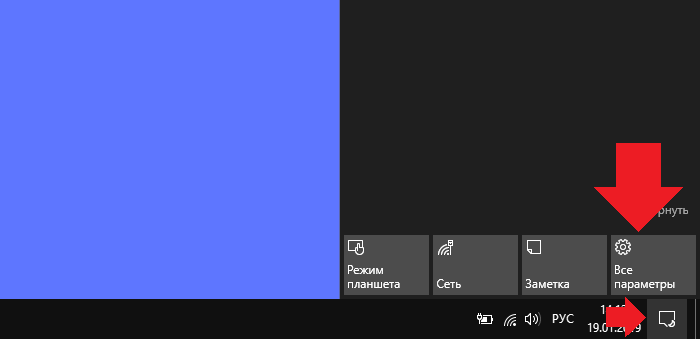
Самый быстрый способ
Все, что вам нужно, это нажать на клавиши Win+i на клавиатуре.
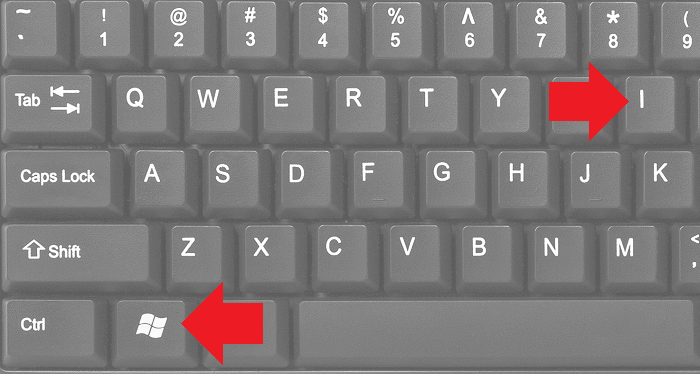
И будет запущено меню «Параметры».
Уважаемые пользователи! Если наш сайт вам помог или что-то в нем не понравилось, будем рады, если вы оставите комментарий. Заранее большое спасибо.
Вам будет интересно:
- Как открыть панель управления в Windows 10?
- Как запустить командную строку от имени администратора на Windows 10?
- Как открыть диспетчер задач в Windows 10?
- Как открыть панель управления в Windows 7 или 8?
- Как удалить пользователя в Windows 10?
- Как открыть проводник в Windows 7?
- Пропал значок громкости на панели задач Windows 7. Как вернуть?
Источник: siteprokompy.ru